Exchange Server2013 系列九:常规配置
Exchange Server2013 系列九:常规配置(一)
杜飞
经过前面的部署之后,我们的客户端访问角色和邮箱服务器角色都已经实现了高可用,但目前还不能正常使用,需要对服务器进行常规的配置,主要包括以下工作:
1. 输入产品密钥
2.创建发送连接器
3.添加其他接受域及配置默认电子邮件地址策略
4.配置外部URL
5.配置内部URL
6.配置SSL证书
下面,就逐项来操作吧:
1.输入产品密钥:
安装 Exchange 2013 时,服务器默认许可为试用版。试用版在自安装之日起的 180 天后过期。功能可正常使用,但无法享受 Microsoft 支持服务。如果 Exchange 2013 服务器的试用版已过期,则 Exchange 管理中心 (EAC) 会显示警告。在输入产品密钥之后,必须重新启动 Microsoft Exchange Information Store 服务才能应用更改。根据输入的产品密钥,Exchange 将确定服务器运行的是 Exchange 2013 标准版还是企业版,并且将会更新所有必要设置。
方法如下:
登录到EAC之后,转到“服务器”>“服务器”。选择要认证的连接器,选择:输入产品密钥,或者是单击“编辑” 。
。
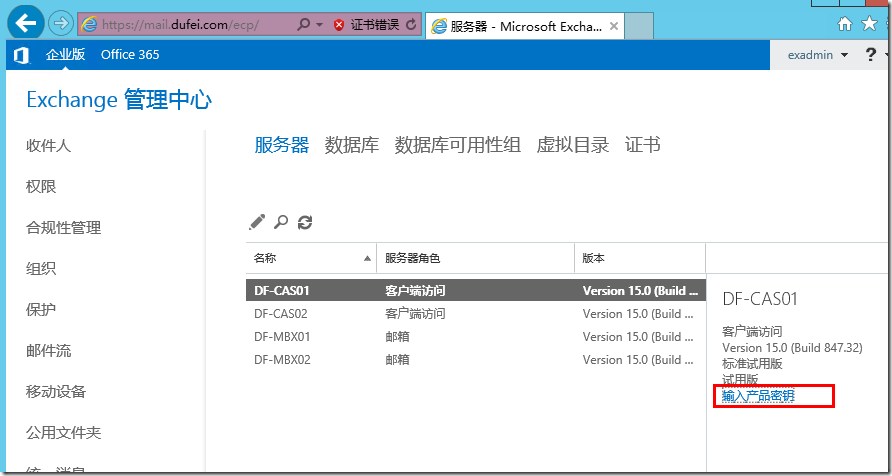
其他的就不多说了,直接上图:

当然,每一个exchange服务器角色都需要操作一次。验证激活是否成功,可以运行以下的命令:
Get-ExchangeServer | Format-Table Name, Edition, *Trial* �CAuto
2.创建发送连接器
需要在邮箱服务器上创建发送连接器,才能将邮件发送到 Internet。方法如下:
登录到EAC----邮件流---发送连接器,如下图所示:
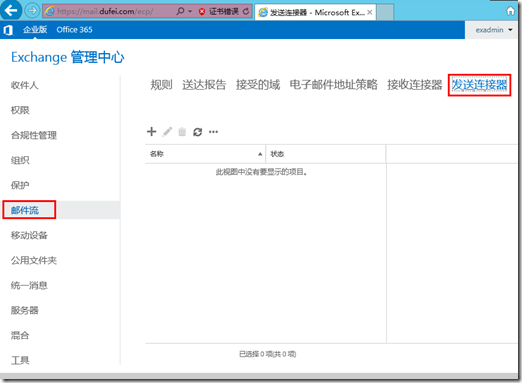
在此界面中选择“新建”,如下图所示:
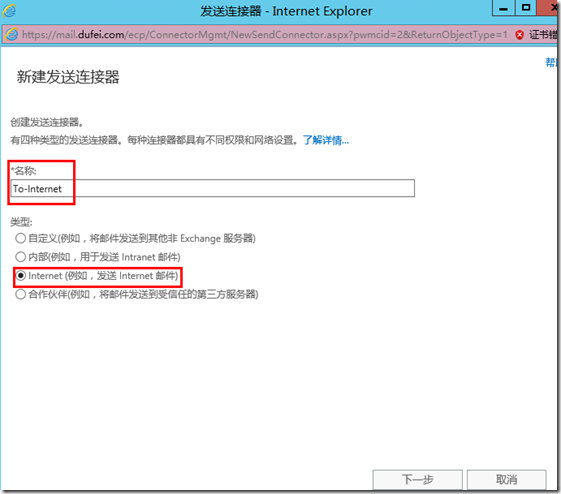
请确认“与收件人域关联的 MX 记录”处于选中状态。单击“下一步”。
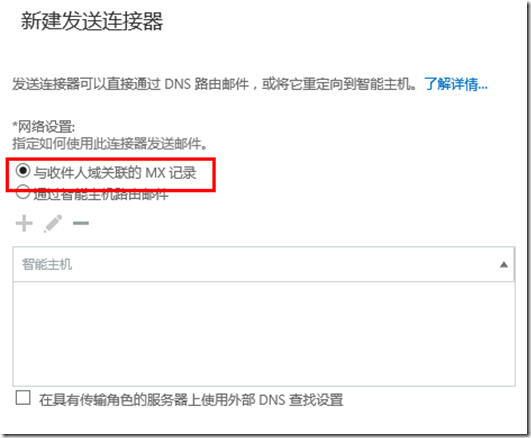
在“添加域”窗口中,请确保“类型”字段中选择的条目为“SMTP”。在“完全限定域名 (FQDN)”字段中,输入 *。单击“保存”。确保未选择“作用域发送连接器”,然后单击“下一步”。
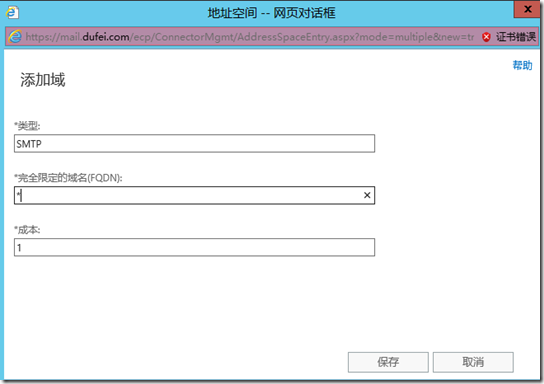
确保未选择“作用域发送连接器”,然后单击“下一步”。
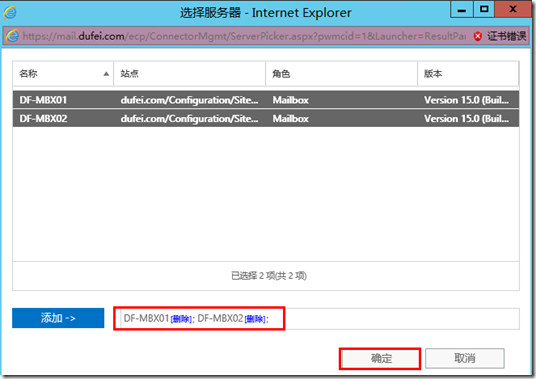
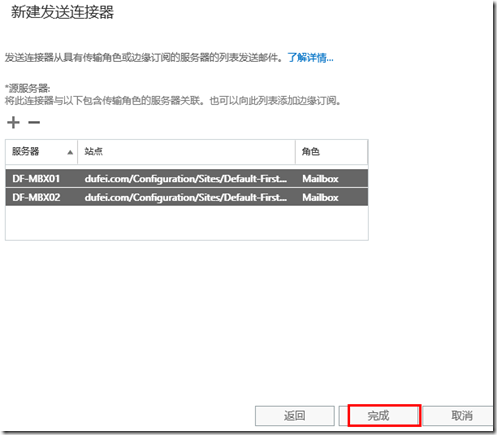
安装 Exchange 2013 之后将创建默认的入站接收连接器。此接收连接器接受来自外部服务器的匿名 SMTP 连接,基本上无需再做配置。
做了此步之后,我们就可以给外网用户发送一封邮件进行测试,以判断发送连接器是否正常:
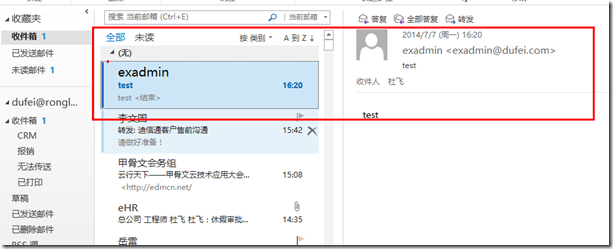
3.添加其他接受域及电子邮件地址策略
默认情况下,当在 Active Directory 林部署了新的 Exchange 2013 组织,Exchange 将默认使用 Active Directory 域的域名。如果用户希望收件人可以接收来自其他域的邮件,以及将邮件发送到其他域,那么必须将该域添加为接受域。在下一步骤中,还必须将该域添加为默认电子邮件地址策略中的主 SMTP 地址。
例如,我们在此例中希望为用户配置dudangdang.com的接受域,则实现方法如下:
转到“邮件流”>“接受域”。在“接受域”页上,单击“新建” 。
。

在“新建接受域”向导中,指定接受域的名称。在“接受域”字段中,指定您要添加的 SMTP 收件人域,例如dudangdang.com。选择“权威域”,然后单击“保存”。
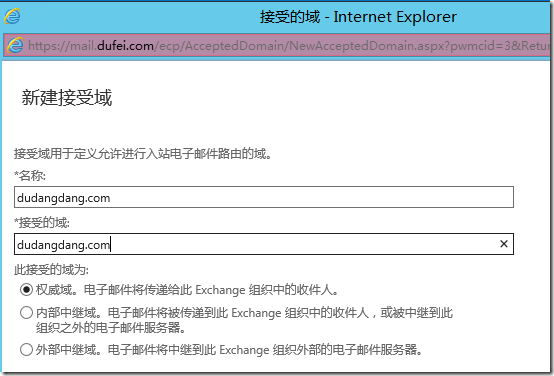
在之前步骤中添加了接受域,并且希望将该域添加到组织中的收件人身上,那么需要更新默认的电子邮件地址策略。方法如下:
转到“邮件流”>“电子邮件地址策略”。在“电子邮件地址策略”页中,选择“默认策略”,然后单击“编辑”或者是新建一个地址策略,在此,我选择新建地址策略,如下图所示:
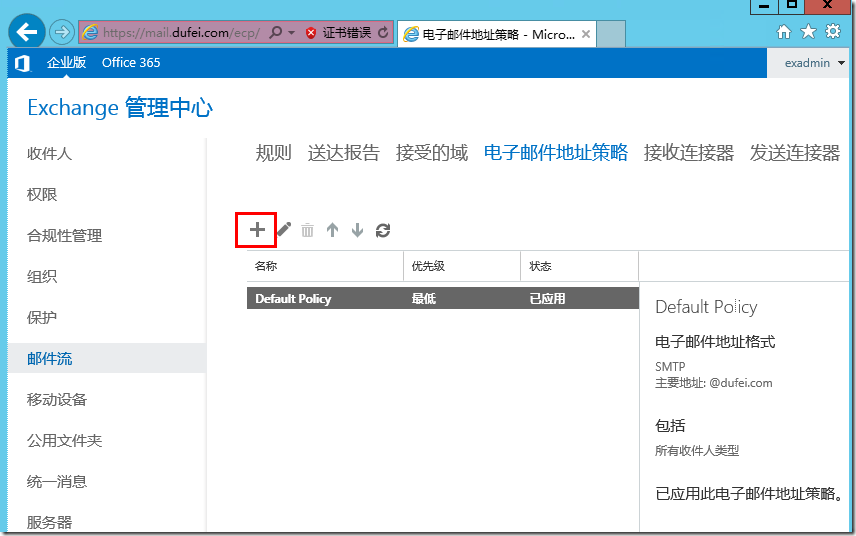
在“新建电子邮件地址策略”页中,输入名称:dudangdang.com。在“电子邮件地址格式”下面,单击您要更改的 SMTP 地址:
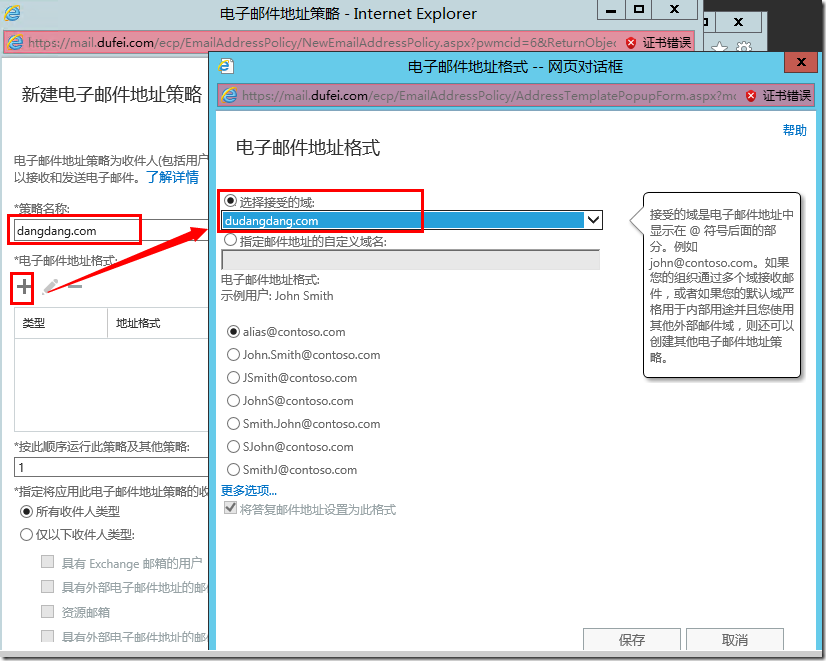
选择此电子邮件地址策略应用的收件人类型,可以使用默认的“所有收件人类型”或者是创建相关规则,如下图所示:
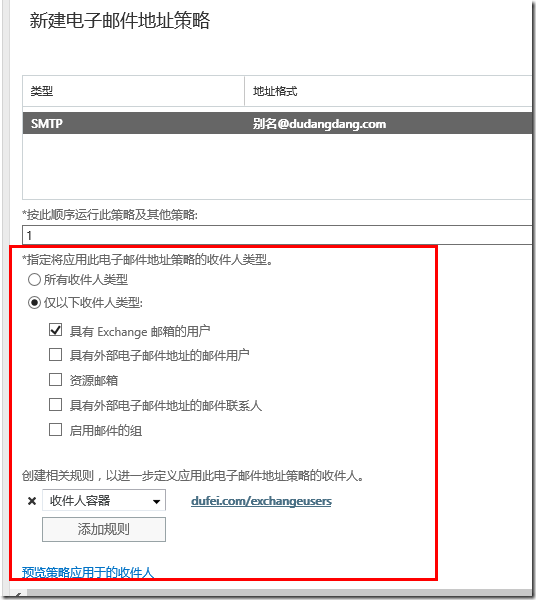
最后,不要忘记应用。
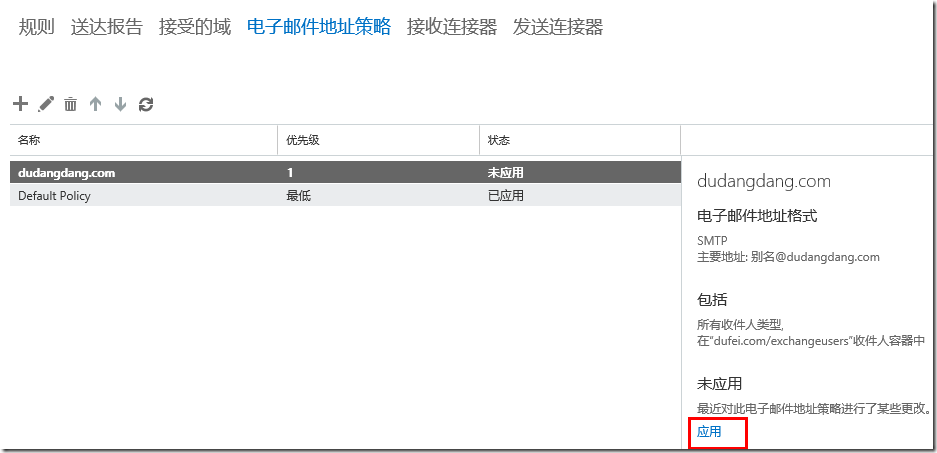
下面,验证接受域是否设置成功:
在 EAC 中,转到“收件人”>“邮箱”。选择邮箱,然后在收件人详细信息窗格中确认“用户邮箱”字段已设置为<别名>@<新接受域>。
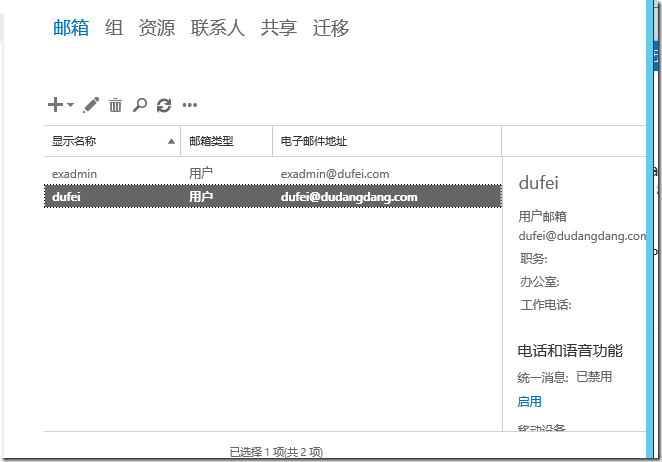
4.配置外部URL
在客户端通过 Internet 连接到新服务器之前,需要在客户端访问服务器的虚拟目录上配置外部域或 URL,然后配置DNS 记录。以下步骤对每个虚拟目录的外部 URL 配置相同的外部域。如果您要对一个或多个虚拟目录外部 URL 配置不同外部域,那么需要手动配置外部 URL。
在EAC中,找到服务器-----服务器,找到CAS服务器,“Outlook Anywhere”---在指定用户用于连接到你组织的外部主机名:mail.dufei.com
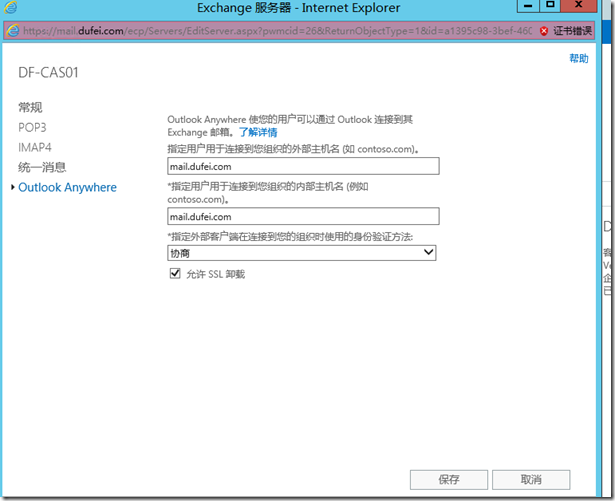
在此还可以设置客户端访问服务器的可从内部访问的 FQDN。在“指定内部主机名”字段中,填入使用的 FQDN。例如,mail.dufei.com。也就是说内外部使用的URL是一样的。两台CAS都可进行此操作。
配置虚拟目录
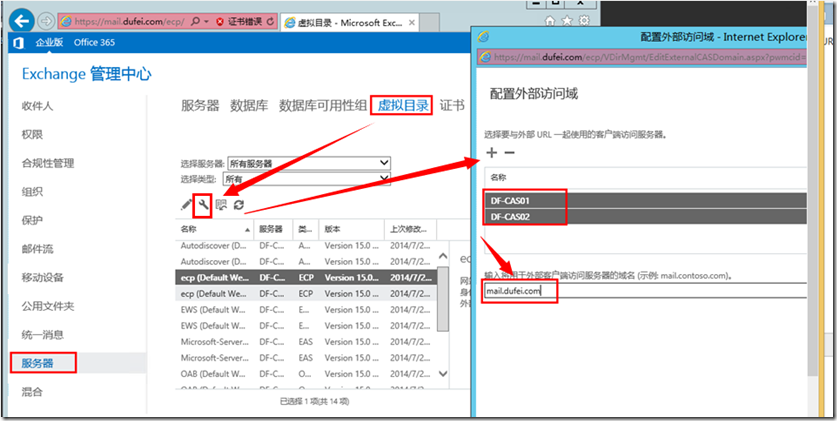
对客户端访问服务器虚拟目录配置了外部 URL 之后,您需要为自动发现、Outlook Web App 和邮件流配置公共 DNS 记录。公共 DNS 记录应指向面向 Internet 的客户端访问服务器的外部 IP 地址或 FQDN。例如:
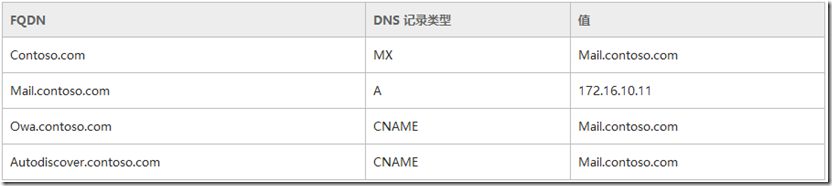
验证此步骤是否设置正常,方法,在EAC中----服务器----虚拟目录,选择CAS服务器,选择虚拟目录,确认外部URL填充了正确的FQDN和服务。具体可参考下图:
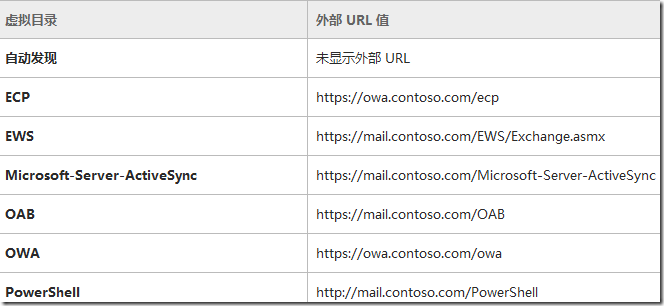
5.配置内部URL
微软建议使用相同的内部和外部 URL。使用相同 URL 可以让用户更加方便地访问 Exchange 服务器,因为用户只需记住一个地址。 方法是;
首先,先登录到一台CAS服务器上,打开EPS:将客户端访问服务器的主机名存储在一个变量中,以便在下一步使用。$hostname=CAS服务器名。
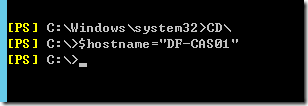
然后,运行下面的命令:
Set-EcpVirtualDirectory "$HostName\ECP (Default Web Site)" -InternalUrl ((Get-EcpVirtualDirectory "$HostName\ECP (Default Web Site)").ExternalUrl) Set-WebServicesVirtualDirectory "$HostName\EWS (Default Web Site)" -InternalUrl ((get-WebServicesVirtualDirectory "$HostName\EWS (Default Web Site)").ExternalUrl) Set-ActiveSyncVirtualDirectory "$HostName\Microsoft-Server-ActiveSync (Default Web Site)" -InternalUrl ((Get-ActiveSyncVirtualDirectory "$HostName\Microsoft-Server-ActiveSync (Default Web Site)").ExternalUrl) Set-OabVirtualDirectory "$HostName\OAB (Default Web Site)" -InternalUrl ((Get-OabVirtualDirectory "$HostName\OAB (Default Web Site)").ExternalUrl) Set-OwaVirtualDirectory "$HostName\OWA (Default Web Site)" -InternalUrl ((Get-OwaVirtualDirectory "$HostName\OWA (Default Web Site)").ExternalUrl) Set-PowerShellVirtualDirectory "$HostName\PowerShell (Default Web Site)" -InternalUrl ((Get-PowerShellVirtualDirectory "$HostName\PowerShell (Default Web Site)").ExternalUrl)
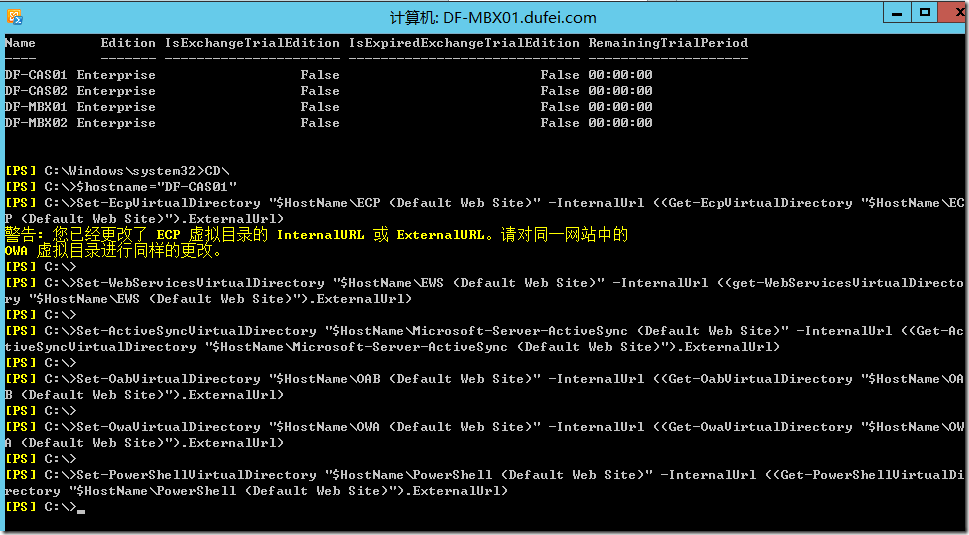
每个CAS服务器都需要进行同样操作。接下来,同样需要为内部地址进行DNS解析:
FQDN DNS类型 值
mail.dufei.com A 内部IP
Autodiscover A 内部IP
MX mail.dufei.com
验证此步骤配置是否正确:
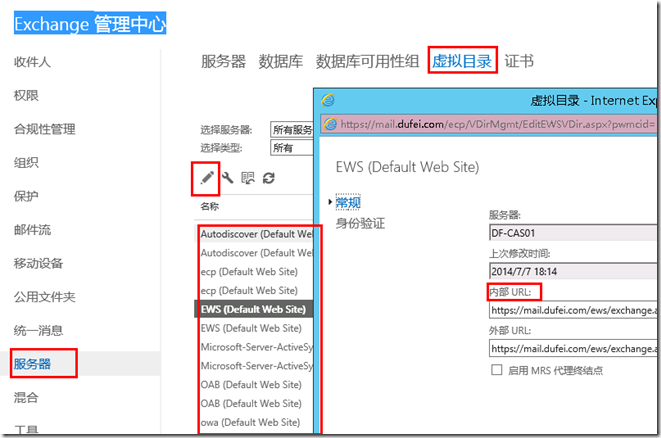
具体值可以参考下表:
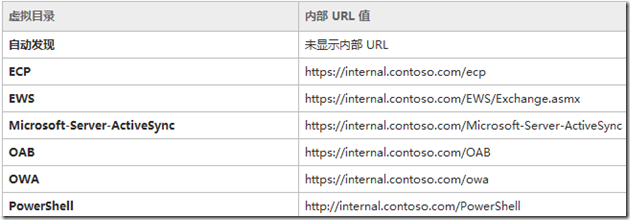
到目前为止,我们已经完成了Exchagne的大半配置,但还没有结束,因为时间关系,今天先到这儿,明天继续看SSL证书的配置。